iPhone Backup Password အကြောင်း သိထားသင့်သမျှ
မတ် 07 ရက်၊ 2022 • Filed to- ဖုန်းနှင့် PC အကြား ဒေတာကို အရန် ကူး • သက်သေပြထားသော ဖြေရှင်းချက်
ဖိုင်လုံခြုံရေးသည် မည်မျှအရေးကြီးသည်ကို ကျွန်ုပ်တို့အားလုံးသိကြပြီး အထူးသဖြင့် iPhone အရန်ကူးယူခြင်းလုံခြုံရေးနှင့်ပတ်သက်လာလျှင် ၎င်းသည် ကိစ္စရပ်ဖြစ်သည်။ ဤနည်းဖြင့် စဉ်းစားကြည့်ပါ၊ သင်၏ မိတ္တူတွင် အဆက်အသွယ်များ၊ SMS စကားဝိုင်းများ၊ ဖုန်းမှတ်တမ်းများနှင့် အခြား အရေးကြီးသော အချက်အလက် အများအပြား ပါ၀င်သည် ။ ထိုသို့သော အချက်အလက်များကို iPhone အရန်စကားဝှက်ဖြင့် အမြဲလုံခြုံစွာ သိမ်းဆည်းထားရန် လိုအပ်သည်ဟု ဆိုလိုခြင်းဖြစ်ပါသည်။ ဤဆောင်းပါးသည် သင့်အား စကားဝှက်များနှင့် ပြဿနာရှိသည့်အခါတိုင်း iPhone အရန်ကာကွယ်ရေးနှင့် ပြန်လည်ရယူခြင်းအကြောင်း သင်သိလိုသည့် အချက်အလက်အားလုံးကို ပေးပါမည်။
- 1. အရန်စကားဝှက်တစ်ခု ပြင်ဆင်သတ်မှတ်ခြင်း။
- 2. iCloud မိတ္တူမှ iPhone ဒေတာကို ရွေးချယ်ပြီး ပြန်ယူပါ (iPhone မိတ္တူစကားဝှက်ကို မေ့သွားသည်)
- 3. Jihosoft iTunes Backup Unlocker
- 4. Ternoshare iPhone Backup Unlocker
- 5. iSumsoft iTunes Password Refixer iPhone/iPad/iPod ရှိ iTunes Backup Password ကို ပြန်လည်ရယူပါ။
1. အရန်စကားဝှက်တစ်ခု ပြင်ဆင်သတ်မှတ်ခြင်း။
ပထမအဆင့်မှာ iTunes အရန်ဖိုင်များကို ကုဒ်ဝှက်နည်းကို တစ်ချက်ကြည့်လိုက်ပါ။ ကုဒ်ဝှက်ခြင်းလုပ်ထုံးလုပ်နည်းနှင့်အတူ လှပမှုသည် လိုက်နာရန်နှင့် အကောင်အထည်ဖော်ရန်အတော်လေးလွယ်ကူသောကြောင့်ဖြစ်သည်။ လုပ်ထုံးလုပ်နည်းသည် Mac နှင့် Windows ကွန်ပျူတာများတွင်လည်း တူညီပါသည်။ သင်၏နောက်ကျောဖိုင်များကို စာဝှက်ရန်၊ USB ကြိုးဖြင့် သင့် iPhone ကို ချိတ်ဆက်ပြီးနောက် သင်၏ iTunes ကို ဖွင့်ပါ။ သင်၏ iTunes sidebar ကိုစစ်ဆေးပြီး iPhone ကိုရွေးချယ်ပါ။ Summary tab ကိုနှိပ်ပြီး Options ကိုရှာပါ။
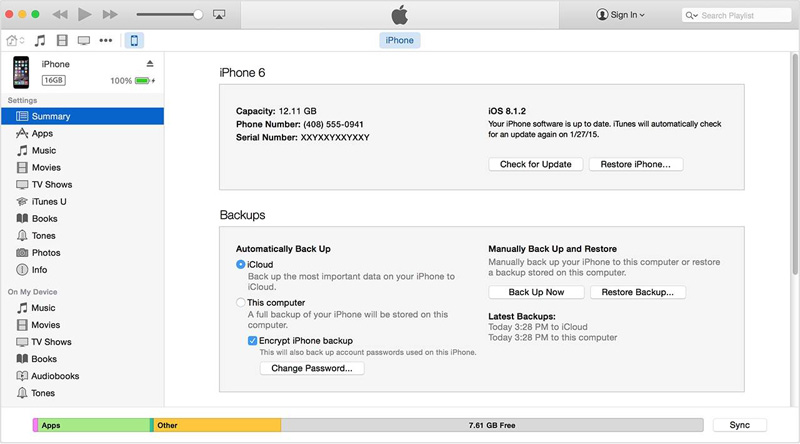
Encrypt iPhone backup တွင်ရေးထားသော check box ကို ရွေးပါ။ စကားဝှက်တစ်ခုထည့်ရန် သင့်အား တောင်းဆိုသည့် ဒိုင်ယာလော့ခ်ဘောက်စ်တစ်ခု ပေါ်လာလိမ့်မည်။
မျှော်လင့်ထားသည့်အတိုင်း ဤလုပ်ငန်းစဉ်တွင်အသုံးပြုသည့် ကုဒ်ဝှက်ခြင်းနည်းပညာသည် အက်ကွဲရန် အလွန်ခက်ခဲသောကြောင့် သင်၏စကားဝှက်ကို ဂရုစိုက်ရန် အကြံပြုလိုပါသည်။ သင့် iPhone အရန်ကူးယူထားသော စကားဝှက် ပျောက်ဆုံးသွားပါက iPhone အရန်ကူးယူခြင်းကိုသော့ဖွင့်ရန် စကားဝှက်ကို ရယူရန် နည်းလမ်းအချို့ရှိပါသည်။
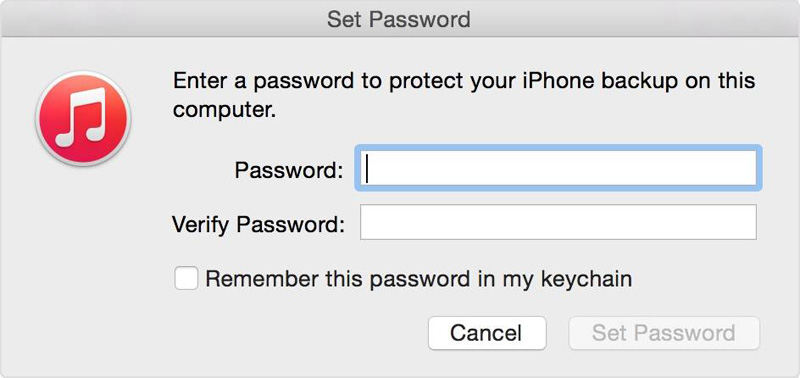
2. iCloud မိတ္တူမှ iPhone ဒေတာကို ရွေးချယ်ပြီး ပြန်ယူပါ (iPhone မိတ္တူစကားဝှက်ကို မေ့သွားသည်)
သင့် iPhone မိတ္တူ စကားဝှက်ကို မေ့သွားပါက၊ သင့် iPhone ဒေတာကို iCloud အရန်သိမ်းဆည်းခြင်းမှ ပြန်လည်ရယူရန် ကြိုးစားနိုင်သည်။ Dr.Fone - Data Recovery (iOS) သည် iPhone၊ iTunes backup နှင့် iCloud backup တို့မှ အချက်အလက်များကို ပြန်လည်ရယူရန် ဒီဇိုင်းပြုလုပ်ထားသည်။

Dr.Fone - Data Recovery (iOS)
ဒေတာမဆုံးရှုံးစေဘဲ iCloud အရန်ကူးထားသော iPhone ဒေတာကို ရွေးချယ်ပါ။
- သင်အလိုရှိသော မည်သည့်ဒေတာကိုမဆို အစမ်းကြည့်ရှုပြီး ပြန်လည်ရယူပါ။
- ဖျက်ခြင်း၊ စက်ပျောက်ဆုံးခြင်း၊ jailbreak၊ iOS 11/10 အဆင့်မြှင့်ခြင်း စသည်တို့ကြောင့် ဆုံးရှုံးသွားသောဒေတာများကို ပြန်လည်ရယူပါ။
- သင်အလိုရှိသော မည်သည့်ဒေတာကိုမဆို အစမ်းကြည့်ရှုပြီး ပြန်လည်ရယူပါ။
- iOS 9.3/8/7/6/5/4 ကို အသုံးပြုသည့် iPhone X/8 (Plus)/7 (Plus)/6s/6s Plus/5s/5c/5c/4/4s
- Windows 10 သို့မဟုတ် Mac 10.13 နှင့် အပြည့်အဝ တွဲဖက်အသုံးပြုနိုင်သည်။
iCloud အရန်သိမ်းဆည်းမှုမှ iPhone ဒေတာကို မည်သို့ပြန်လည်ရယူရမည်အကြောင်း ဗီဒီယို
3.Jihosoft iTunes Backup Unlocker
ဤကိရိယာသည် ၎င်း၏ဘက်စုံသုံး ကုဒ်ဝှက်စနစ်ကြောင့် အကောင်းဆုံးဖြစ်သည်။ ဆော့ဖ်ဝဲလ်သည် iPhone အရန်စကားဝှက်ပြဿနာများကိုဖြေရှင်းရန် အလွန်ကောင်းမွန်သော စကားဝှက်တိုက်ခိုက်မှုရွေးချယ်စရာသုံးခုကို အသုံးပြု၍ ကုဒ်ဝှက်စနစ်ကို ချိုးဖျက်ရန် ဒီဇိုင်းထုတ်ထားသည်။ ဤကိရိယာကိုအသုံးပြုရန် သင်သည် သရုပ်ပြကို ဒေါင်းလုဒ်လုပ်ပြီး စမ်းသုံးနိုင်သော်လည်း အကောင်းဆုံးရလဒ်များရရှိရန် ၎င်းကို သင်ဝယ်နိုင်ပါသည်။ ဒေါင်းလုဒ်လုပ်ပြီးနောက်၊ သင်သည် ဆော့ဖ်ဝဲကို ထည့်သွင်းပြီး ၎င်းကို စတင်ရန် လိုအပ်မည်ဖြစ်သည်။ စဖွင့်ချိန်တွင်၊ ဆော့ဖ်ဝဲသည် သင့်ကွန်ပျူတာရှိ သင်၏အရန်ဖိုင်များကို အလိုအလျောက်သိရှိနိုင်မည်ဖြစ်သည်။ ကုဒ်ဝှက်လိုသူအား ရွေးချယ်ပါ။
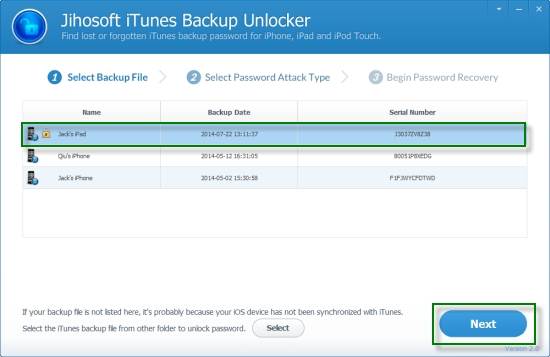
နောက်တစ်ဆင့်ကတော့ သင့်အခြေအနေနဲ့ ကိုက်ညီမယ်ထင်တဲ့ စကားဝှက်တိုက်ခိုက်မှု အမျိုးအစားကို ရွေးချယ်ပါ။ သင့်တွင် သဲလွန်စမရှိပါက Brute-force Attack ကိုရွေးချယ်ပါ။ စကားဝှက်ကို တစ်စိတ်တစ်ပိုင်းသိပါက Mask Attack သို့မဟုတ် Dictionary Attack ဖြင့် brute-force ကိုသုံးပါ။
သင်အလိုရှိသောအရာကိုရွေးချယ်ပြီးနောက် Next ကိုနှိပ်ပြီး စကားဝှက်ပြန်လည်ရယူခြင်း စတင်ရန် Start ကိုရွေးချယ်ပါ။ လုပ်ငန်းစဉ်ကို ရပ်ဆိုင်းပြီး စကားဝှက်ကို စောင့်ပါ၊ iPhone အရန်သိမ်းရန် စကားဝှက်ကို သင်ရပါလိမ့်မည်။
အားသာချက်များ
- ၎င်းသည် iPhone အရန်စကားဝှက်ပြန်လည်ရယူခြင်းအတွက် စကားဝှက်စာဝှက်စနစ်သုံးရွေးချယ်စရာများ ပေးထားသည်။
- ၎င်းတွင် ကောင်းမွန်သော user interface ရှိသည်။
အားနည်းချက်များ:
- နည်းနည်းနှေးတယ်။
- ဒီဆော့ဖ်ဝဲရဲ့စျေးနှုန်းကအနည်းငယ်မြင့်မားသည်။
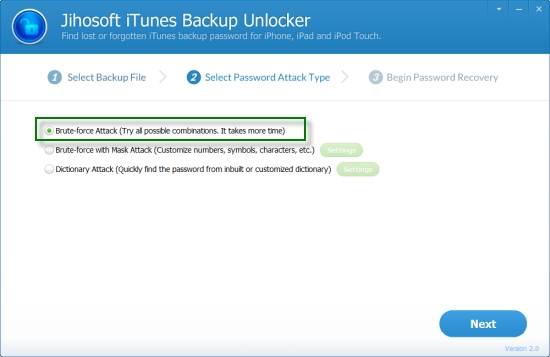
4.Ternoshare iPhone Backup Unlocker
၎င်းသည် သုံးစွဲသူများအား မေ့သွားသော စကားဝှက်များကို ကုဒ်ဝှက်ရန် ကြိုးပမ်းမှုတွင် ရွေးချယ်ခွင့်သုံးခု ပေးသည့် အခြားသော iPhone အရန်စကားဝှက် ပြန်လည်ရယူရေး ဆော့ဖ်ဝဲဖြစ်သည်။ ဆော့ဖ်ဝဲလ်သည် အခမဲ့ဒေါင်းလုဒ်လုပ်ရန်လည်း အခမဲ့ဖြစ်သော်လည်း အင်္ဂါရပ်အပြည့်အစုံကို အသုံးပြုနိုင်ရန် တစ်ခုအတွက် ဝယ်ယူနိုင်သည်။ ဤ iPhone အရန်စကားဝှက် ပြန်လည်ရယူရေးဆော့ဖ်ဝဲကို အသုံးပြုရန် ဆော့ဖ်ဝဲကို ဦးစွာဒေါင်းလုဒ်လုပ်ပြီး ထည့်သွင်းရပါမည်။
တပ်ဆင်ပြီးနောက်၊ ဆော့ဖ်ဝဲလ်ကိုဖွင့်ပြီးနောက် add on interface ကိုနှိပ်ပါ။ ကိရိယာသည် မိတ္တူဖိုင်ကို အလိုအလျောက် ရှာတွေ့လိမ့်မည်။
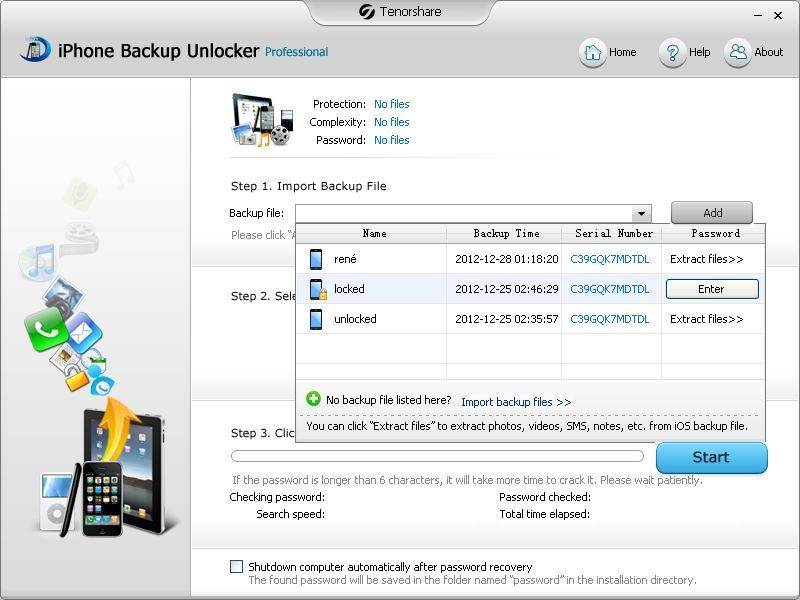
မဟုတ်ပါက၊ သင်သည် အရန်ဖိုင်များကို တင်သွင်းရန် လိုအပ်မည်ဖြစ်သည် ။ အဆိုပါဆော့ဖ်ဝဲလ်သည် iPhone အရန်စကားဝှက်ပြဿနာများကိုဖြေရှင်းရန်နှင့်သင်၏စကားဝှက်ကိုရယူရန်နည်းလမ်းသုံးမျိုးပါရှိသည်- Brute-force Attack၊ Mask Attack သို့မဟုတ် Dictionary Attack။
ပထမဆုံး option ကိုရွေးပြီး Start ကိုနှိပ်ပါ ။ iPhone မိတ္တူ စကားဝှက် ပြန်လည်ရယူရေးဆော့ဖ်ဝဲသည် ဖြစ်နိုင်သည့် စကားဝှက်ပေါင်းစပ်မှုအားလုံးကို ကြိုးစားပြီး မိနစ်အနည်းငယ်ကြာပြီးနောက် သင့်အား စကားဝှက်ကို ပေးမည်ဖြစ်သည်။
အားသာချက်များ
- ကောင်းမွန်သောအသုံးပြုသူအင်တာဖေ့စ်
- စကားဝှက် တိုက်ခိုက်မှု အမျိုးမျိုးကို ပေးသည်။
အားနည်းချက်များ:
- မြင့်မားသောရှုံးနိမ့်မှုနှုန်း
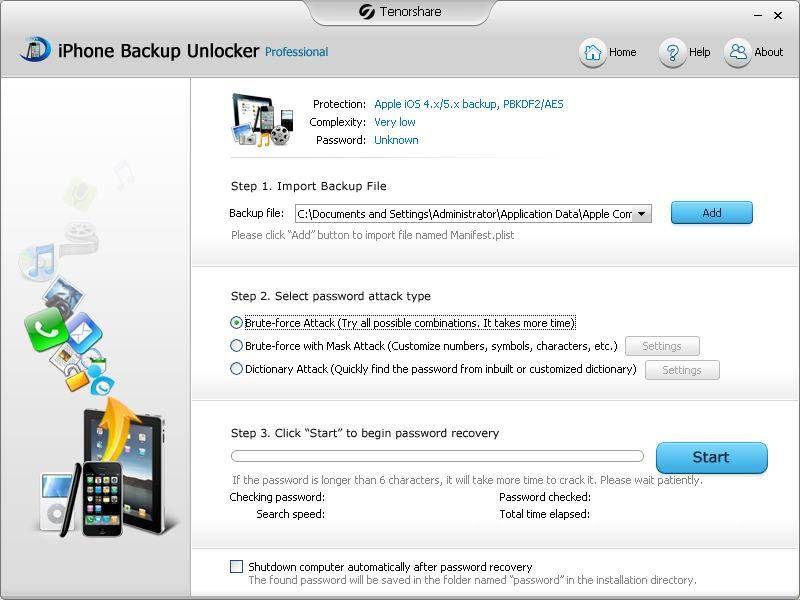
5.iSumsoft iTunes Password Refixer iPhone/iPad/iPod ရှိ iTunes Backup Password ကို ပြန်လည်ရယူပါ။
၎င်းသည် iPhone နှင့် iPad နှင့် ipod စက်ပစ္စည်းများ၏ မည်သည့်ဗားရှင်းနီးပါးတွင်မဆို မေ့သွားသော iPhone မိတ္တူစကားဝှက်များကို ပြန်လည်ရယူသည့် iPhone အရန်စကားဝှက် ပြန်လည်ရယူရေးဆော့ဖ်ဝဲတစ်ခုဖြစ်သည်။ ဆော့ဖ်ဝဲသည် windows operating system တွင်အလုပ်လုပ်သည်။ ထည့်သွင်းပြီးသည်နှင့်၊ ဆော့ဖ်ဝဲကို ဖွင့်ပြီး Open ကိုနှိပ်ပြီး ဖိုင်ရှာဖွေသူမှ အရန်ဖိုင်ကို ရွေးချယ်ပါ။ ထို့နောက် OK ကိုနှိပ်ပါ ။ Add File option ကိုသုံးပြီး ဖိုင်ကို ကိုယ်တိုင်ထည့် နိုင်ပါတယ်။
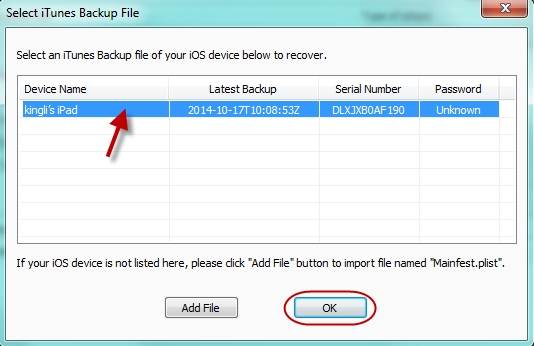
အောက်ပါရွေးချယ်မှုများမှ သင်အလိုရှိသော တိုက်ခိုက်အမျိုးအစားကို ရွေးချယ်ပါ- Brute-force၊ Mask၊ Dictionary Attack နှင့် Smart Attack။ သင့်တွင်ရှိသော စကားဝှက်တွင် သဲလွန်စမရှိပါက Smart attack ကိုရွေးချယ်ပါ။ သင်ရွေးချယ်ပေးထားသည့် တိုက်ခိုက်မှုရှိ ဆက်တင်များကို ရွေးချယ်ပြီး iPhone အရန်စကားဝှက် ပြန်လည်ရယူခြင်းကို စတင်ရန် "Start" ကိုနှိပ်ပါ။
အားသာချက်များ
- ၎င်းတွင် စကားဝှက် တိုက်ခိုက်မှု လေးခု ပါရှိသည်။
- အသုံးပြုရလွယ်ကူသည်။
အားနည်းချက်များ:
- ရုပ်ဆိုးသော interface ဒီဇိုင်း။
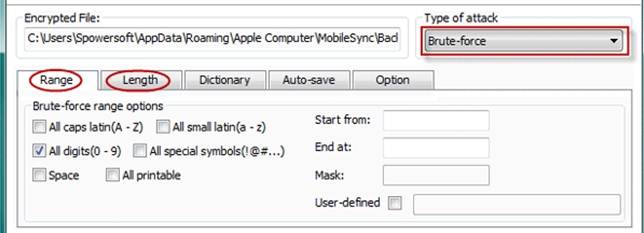
iPhone ကို Backup & Restore
- iPhone Data ကို Backup လုပ်ပါ။
- iPhone အဆက်အသွယ်များကို အရန်သိမ်းပါ။
- iPhone စာသားမက်ဆေ့ခ်ျများကို အရန်သိမ်းပါ။
- iPhone ဓာတ်ပုံများကို အရန်သိမ်းပါ။
- iPhone အက်ပ်များကို အရန်သိမ်းပါ။
- iPhone Password ကို Backup လုပ်ပါ။
- Jailbreak iPhone အက်ပ်များကို အရန်သိမ်းပါ။
- iPhone Backup Solutions
- အကောင်းဆုံး iPhone Backup Software
- iPhone ကို iTunes သို့ Backup လုပ်ပါ။
- လော့ခ်ချထားသော iPhone ဒေတာကို အရန်သိမ်းပါ။
- iPhone ကို Mac သို့ Backup လုပ်ပါ။
- iPhone တည်နေရာကို အရန်သိမ်းပါ။
- iPhone ကို Backup လုပ်နည်း
- iPhone ကို Computer သို့ Backup လုပ်ပါ။
- iPhone Backup အကြံပြုချက်များ






ဂျိမ်းဒေးဗစ်
ဝန်ထမ်းအယ်ဒီတာ